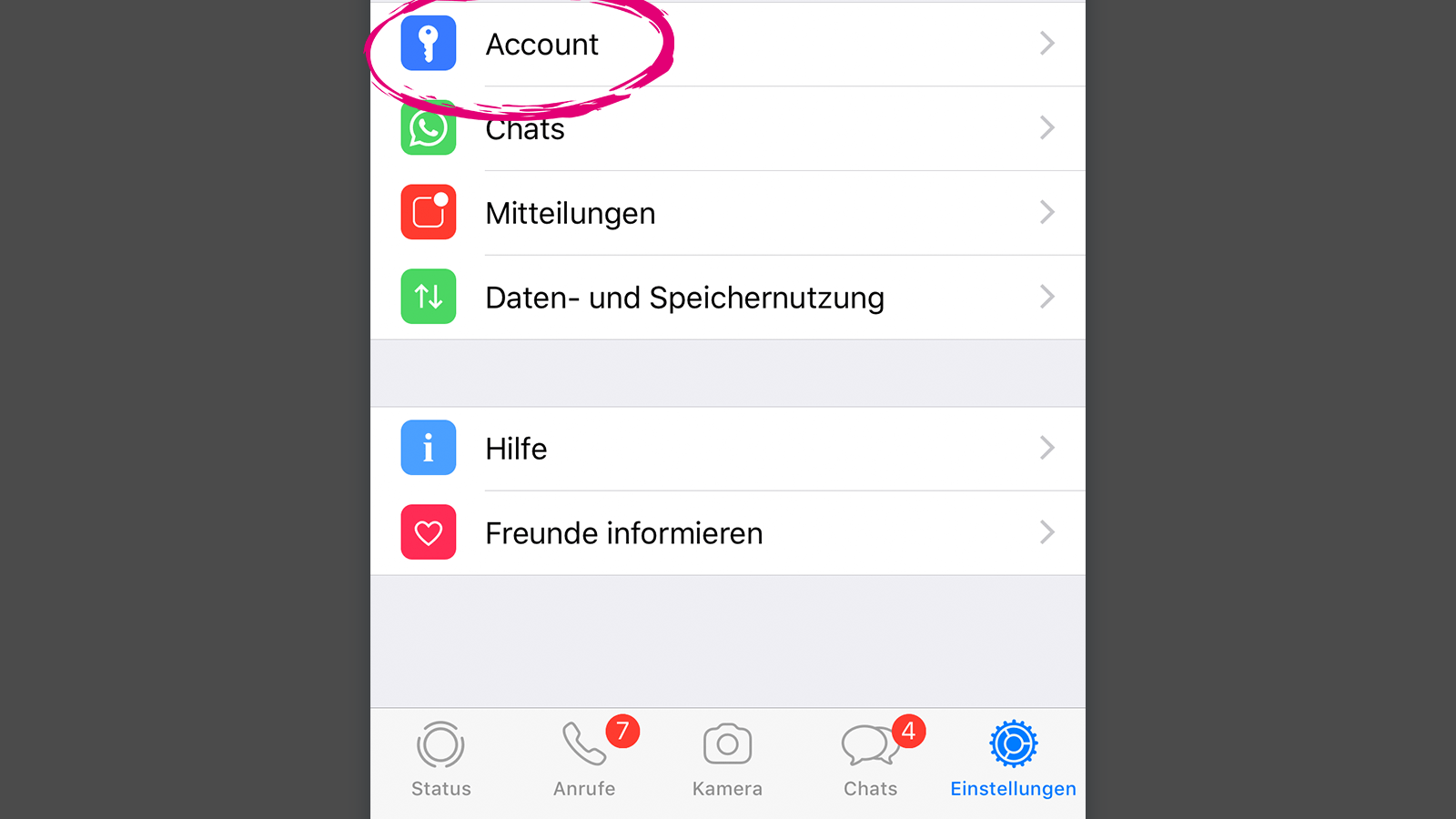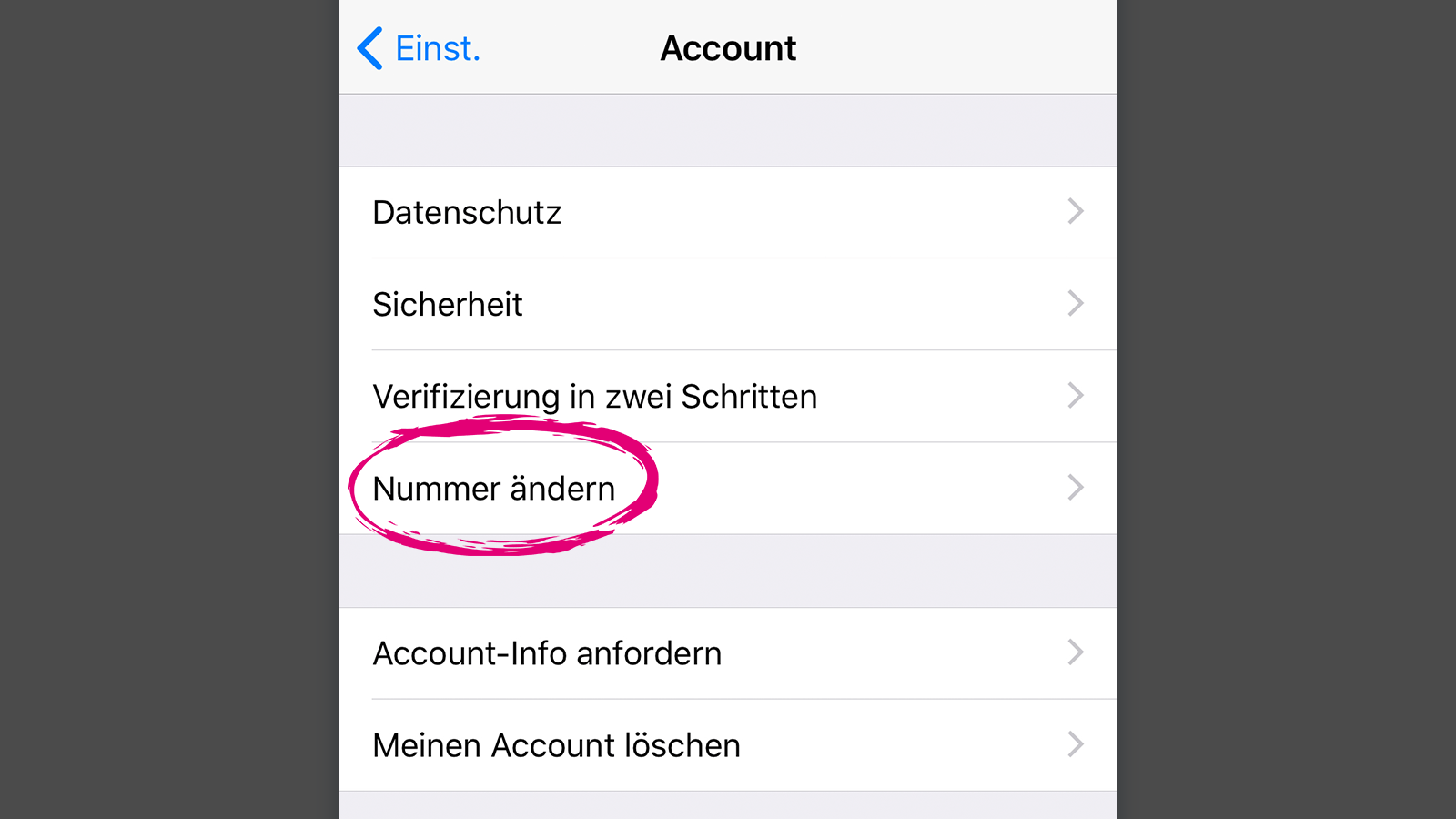Für diesen Beitrag haben wir alle relevanten Fakten sorgfältig recherchiert. Eine Beeinflussung durch Dritte findet nicht statt.
Zum journalistischen Leitbild von t-online.Schnell erklärt Rufnummer bei WhatsApp ändern: Darauf müssen Sie achten
Bei WhatsApp ist es leicht, seine alte gegen die neue Telefonnummer auszutauschen. t-online zeigt Ihnen Schritt für Schritt, worauf Sie achten müssen.
Es gibt verschiedene Gründe, warum Smartphone-Besitzer ihre Rufnummer wechseln. Oft ist ein neuer Vertrag der Grund. Was viele Nutzer dabei aber vergessen: Der beliebte Messengerdienst WhatsApp funktioniert nur mit hinterlegter Nummer, auch wenn für das Versenden der Nachricht eigentlich eine Internetverbindung benötigt wird.
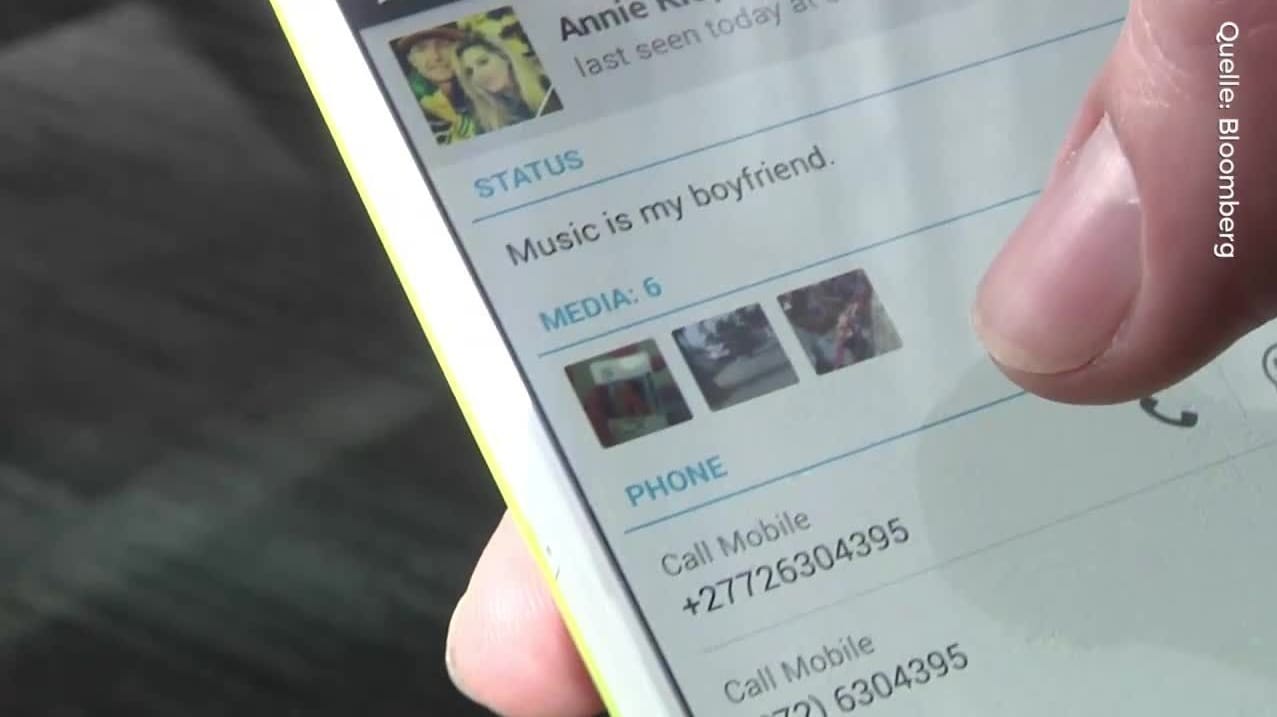
Wenn Sie also Ihre Rufnummer wechseln, müssen Sie auch bei WhatsApp die alte durch die neue Nummer ersetzen. t-online zeigt Ihnen Schritt für Schritt, wie Ihnen der Wechsel der Rufnummer problemlos gelingt. Dabei ist es egal, ob Sie ein iPhone oder ein Android-Gerät nutzen. Die Anleitung funktioniert für beide Betriebssysteme gleichermaßen.
Übrigens: Wollen Sie nicht nur die Telefonnummer, sondern auch das Gerät wechseln, müssen sie zusätzliche Dinge beachten. Wie der Umzug aufs neue Smartphone ganz einfach gelingt, lesen Sie hier.
Vorbereitung und Nummer prüfen
Bevor es losgeht, sollten Sie noch einige Dinge beachten, damit beim Wechsel der Rufnummer auch wirklich nichts schiefgeht. Wichtig ist, dass Sie alle Einstellungen vornehmen, bevor Sie die neue SIM-Karte in Ihr Gerät einlegen und diese bei WhatsApp verifizieren. Damit stellen Sie sicher, dass alle Kontakte und Chatverläufe beim Wechsel der Nummer nicht verloren gehen. Beachten Sie außerdem, dass Ihr Handy SMS und Telefonate empfangen kann und mit dem Internet verbunden ist.
Im nächsten Schritt überprüfen Sie, ob Ihre alte Nummer auch wirklich bei WhatsApp hinterlegt ist:
- Dafür öffnen Sie in WhatsApp die Einstellungen und tippen auf Ihr Profil.
- Unter Ihrem Bild und Namen wird die aktuell verwendete Rufnummer angezeigt.
- Beim Wechsel der Nummer (siehe unten) sollten Sie diese als "alte Rufnummer" angeben.
Back-up erstellen
Vor dem Wechsel sollten Sie auf Nummer sicher gehen und alle Daten des WhatsApp-Accounts in einem Backup speichern.
- Dafür gehen Sie einfach in die Einstellungen der App.
- Im Untermenü "Chats" tippen Sie anschließend auf "Chat-Backup".
- Mit "Backup jetzt erstellen" können Sie nun eine Sicherheitskopie all Ihrer Daten, Chats und Kontakte machen. Sie können vorher noch festlegen, ob auch Videos im Back-up enthalten sein sollen.
Sim-Karte einlegen und Nummer wechseln
Bevor Sie die neue Telefonnummer bei WhatsApp hinterlegen können, müssen Sie zunächst die alte SIM-Karte aus dem Gerät nehmen und die neue SIM-Karte einlegen. Wenn dieser Schritt erledigt ist, geht es folgendermaßen weiter:
- Öffnen Sie WhatsApp und gehen Sie zu den Einstellungen.
- Anschließend tippen Sie auf den Reiter "Account" und dann auf "Nummer ändern".
- Nun erscheint ein Fenster mit Feldern. In das obere geben Sie Ihre alte Rufnummer ein, mit der WhatsApp bisher verknüpft war. In das untere Feld geben Sie Ihre neue Nummer ein.
- Um die Nummer final zu ändern, verlangt WhatsApp nun von Ihnen, die neue Rufnummer zu verifizieren. Dafür sollten Sie nun eine SMS erhalten, die einen Link enthält. Im Normalfall sollte WhatsApp den Link automatisch erkennen. Wenn nicht, rufen Sie die SMS auf, klicken auf den Link oder geben den Code manuell im Bereich "Rufnummer verifizieren" ein.
- Nun lässt sich der Messenger wie vorher verwenden, nur mit der neuen Nummer.
Eine Schritt-für-Schritt-Anleitung mit Bildern finden Sie außerdem oben in der Fotoshow oder hier.
Kontakte informieren
Wenn Ihnen nach der Änderung der Rufnummer nun ein Kontakt eine Nachricht auf WhatsApp schreibt, wird Ihnen diese ganz normal zugestellt. Nur SMS oder Telefonate werden nicht an Sie durchgestellt. Daher sollten Sie Familie und Freunde unbedingt über Ihre neue Nummer informieren.
Um das bei WhatsApp zu tun, aktivieren Sie einfach nach dem dritten Schritt beim Wechseln der Nummer diejenigen Kontakte aus, die benachrichtigt werden sollen. Das können entweder alle Kontakte sein, Kontakte, mit denen Sie einen Chat haben oder benutzerdefinierte Kontakte.
Übrigens: Innerhalb von Gruppenchats wird den anderen Mitgliedern automatisch eine Meldung angezeigt, dass ein Gruppenmitglied die Nummer geändert hat.
- Eigene Recherchen